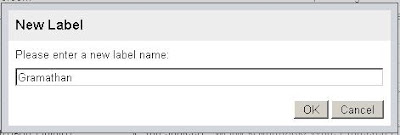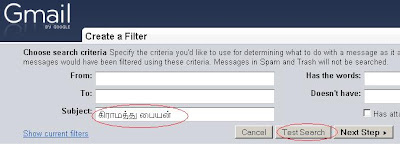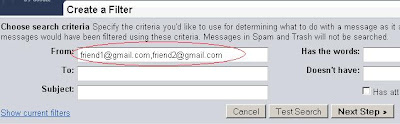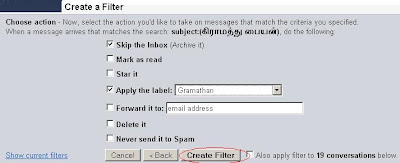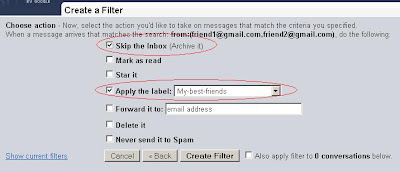கடவுச்சொல்லை எளிதில் மறக்க மாட்டோம்.
ஆனால் மறந்து விட்டால் என்ன செய்வது ?
நமது கடவுச்சொல்லை மீட்டு எடுக்க ,பொதுவாக நாம்
Secondary Email அல்லது Security Question வசதியை உபயோகிப்போம்.
இப்போது GMAIL SMS மூலம் திரும்ப பெறும் வழிமுறையை
நமக்கு அளிக்கின்றது.
கடவுச்சொல் திரும்பபெறும் வழிகள் மொத்தம் மூன்று..
1.Secondary Email
2.Security Question
3.SMS(New Feature)
அந்த வசதியை எப்படி பெறுவது என்று பார்ப்போம்...
1.Login into Gmail then Settings-->Accounts-->Google Account Settings

Click Change password recovery options

2. மேலே படத்தில் உள்ளது போல் Email,SMS matrum
Security question ஆகியவற்றை பூர்த்தி செய்யவும்.
பின்பு Save பட்டனை கிளிக் செய்யவும்.
அவ்வளவுதான் ,சிம்பிள் now you are safe ,you have three options to recover your
password ...;)
SMS பயன் என்ன ?
உங்கள் Secondary Email-இன் கடவுச்சொல்லும்
இதுவும் வேறாக இருந்தால் பராவயில்லை ,
இரண்டும் ஒன்றாக இருந்தால் நம் கதி அதோ கதிதான்.
நாம் security question Answer-ஐ மறக்கவும் வாய்ப்பு அதிகம்
அதனால் Gmail Account-ஐ பாதுகாக்க நாம் SMS மூலம்
கடவுச்சொல் திரும்ப பெறுவது எப்படி
என்று தெரிந்து கொள்வது அவசியம்.
இதன் மூலம் நீங்கள் எதை மறந்தாலும் கவலை
கொள்ள தேவைஇல்லை ,உங்கள் Gmail Account
கடவுச்சொல்லை திரும்ப பெற உங்கள் mobile (SMS மூலம் )
கை கொடுக்கும் .
(பிகு)
நீங்கள் உங்களை பற்றிய தகவலை அதாவது (Email ,SMS,Security Question ) போன்றவற்றை update செய்வதை வழக்கம் ஆக்கிக்கொள்ளுங்கள்.